Содержание
Если вы представляете малую компанию, которая работает в сфере технической поддержки или обслуживания клиентов, то довольно часто вы помогаете своим клиентам через удаленный рабочий стол. Как правило, когда дело доходит до бизнес-операций, большая часть программного обеспечения требует приобретения оптовых бизнес-лицензий. Даже старый добрый TeamViewer доступен бесплатно только для некоммерческого использования. Если вы подключите его к 6 или 7 разным компьютерам, он будет заблокирован за «нечестную игру». Тем не менее, если ваши потребности не столь требовательны, существует немало бесплатных приложений для удаленного рабочего стола, которые с честью выполнят свою работу.
Для начала вот несколько лучших бесплатных программ для удаленного доступа к рабочему столу для малого бизнеса.
Читать: Ищете альтернативу TeamViewer?
Бесплатное программное обеспечение для удаленного доступа
1. Удаленный рабочий стол Windows
В Windows имеется встроенная возможность удаленного управления, которая позволяет вам управлять любой системой Windows по сети с помощью функции удаленного рабочего стола. Как и любое программное обеспечение для удаленного рабочего стола, Windows Remote Desktop состоит из двух частей. то есть сервер удаленного рабочего стола и клиент удаленного рабочего стола. Клиент доступен во всех версиях Windows, включая Home, Professional и Enterprise. Однако сервер удаленных рабочих столов доступен только в версиях Windows Pro и Enterprise.
Пульт дистанционного управления использует RDP (протокол удаленного рабочего стола) для соединения двух систем по сети. Одним из основных преимуществ RDP является то, что он предназначен для эффективной работы на медленных соединениях. По умолчанию протокол использует шифр RC4 для шифрования соединения для передачи данных. При необходимости вы даже можете переключаться между 56- и 12-битными шифрами.
Функции удаленного рабочего стола Windows включают, помимо прочего, эффективное управление пропускной способностью, отображение буфера обмена, перенаправление печати, переключение клавиатуры, перенаправление звука, балансировку сетевой нагрузки, удаленную передачу файлов и т. д.
Если вы уже используете версию Windows Pro или Enterprise и не возражаете против отсутствия расширенных функций, таких как текстовый или голосовой чат через удаленное соединение, то Windows Remote Desktop вполне справляется со своими задачами.
Читать: 7 способов удаленного доступа к файлам вашего компьютера через Интернет
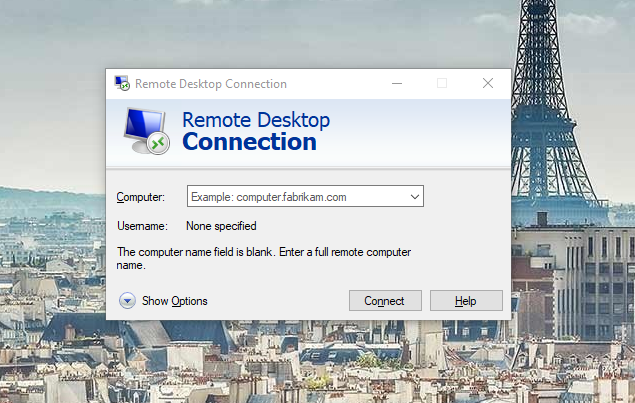
2. Зохо-помощник
Zoho – это бесплатная веб-CRM (управление взаимоотношениями с клиентами), которая является одним из главных конкурентов G Suite. Будучи CRM, Zoho имеет несколько различных готовых к использованию модулей, таких как «Почта», «Управление потенциальными клиентами», «Холст», «Аналитика», «Управление продажами», «Веб-формы», «Управление процессами» и т. д. Одним из таких готовых к использованию модулей является Zoho Assist, который позволяет удаленно управлять компьютерами. через сеть. Как и в случае с удаленным рабочим столом Windows, Zoho Assist доступен как в клиентском, так и в серверном варианте.
Zoho Assist обладает всеми основными функциями, которые можно ожидать от любого программного обеспечения для удаленного рабочего стола. Из всех функций мне больше всего нравится автоматический доступ к компьютеру. Если вы не знаете, автоматический доступ позволяет вам управлять ПК по сети без физического присутствия человека на стороне клиента. Другие функции включают общий доступ к буферу обмена, управление пользователями, совместимость с UAC, организационные правила, мгновенный чат и т. д.
Имейте в виду, что бесплатная версия Zoho Assist в любой момент времени ограничена одним одновременным сеансом и одним удаленным техническим специалистом.
Посмотрите Зохо Ассист
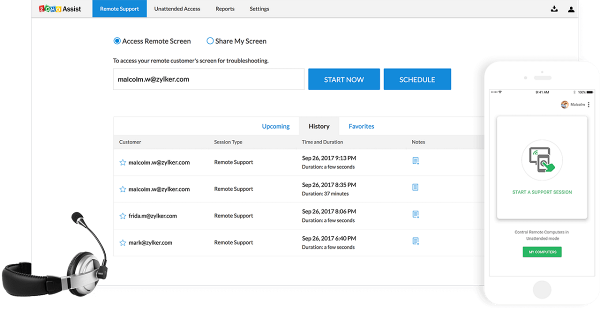
3. Управление ConnectWise
Когда дело доходит до приложений для удаленного доступа к рабочему столу для малого бизнеса, ConnectWise Control является одним из самых многофункциональных. Одна из лучших особенностей ConnectWise — это то, что он предлагает сверхбыстрое соединение с дистанционным управлением. Разумеется, соединение полностью зашифровано с использованием 256-битного шифрования AES, а также совместимо с Windows UAC (контроль доступа пользователей).
Для начала просто заставьте клиента установить совместимое клиентское приложение, а затем инициируйте соединение с вашим сервером. Поскольку услуга в основном предназначена для бизнес-клиентов, ConnectWise Control предлагает детальный контроль доступа пользователей. При необходимости вы также можете установить индивидуальные разрешения для каждого сеанса.
Другие функции ConnectWise Control включают автоматический доступ, отчеты об аудите, коды защищенных сеансов, приложения для Android и iOS, поддержку расширений и т. д. Имейте в виду, что бесплатные пользователи ограничены одним подключением, одним удаленным техническим специалистом и одним одновременным сеансом.
Для расширенных функций, таких как поддержка увеличенного количества одновременных подключений и одновременных сеансов, поддержка буфера обмена, передача файлов, пробуждение по локальной сети, поддержка чата, триггеры сеансов и т. д., вам необходимо подписаться на один из их платных планов..
Посмотрите ConnectWise Управление
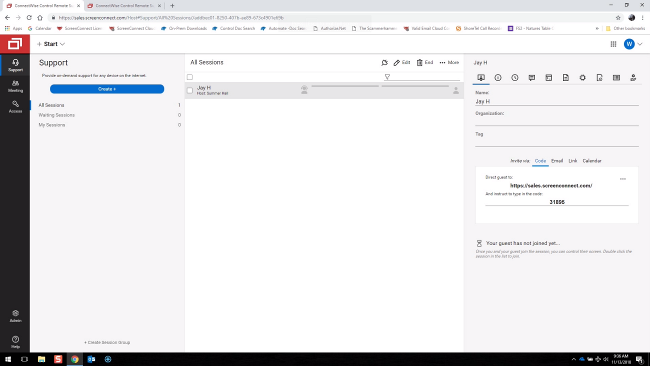
4. Аэроадмин
AeroAdmin — еще одно бесплатное и многофункциональное приложение для удаленного рабочего стола для малого бизнеса. Как и ConnectWise, AeroAdmin предназначен для максимально быстрого и эффективного подключения к удаленному компьютеру с шифрованием данных и соединения. Из всех функций AeroAdmin мне больше всего нравится возможность клиента отправлять SOS-сообщения. Как только клиент отправит его, SOS-сообщение будет доставлено по электронной почте, и вы сможете мгновенно инициировать соединение. Как вы можете догадаться, эта функция весьма полезна в ситуациях, когда вам нужно как можно скорее помочь клиенту в случае необходимости.
Как бесплатный пользователь вы можете подключаться к компьютерам по разным локальным сетям и за NAT. Кроме того, вы также получите доступ к другим функциям, таким как автоматический доступ, удаленная перезагрузка, синхронизация буфера обмена, поддержка системных клавиш и т. д.
При этом некоторые расширенные функции, такие как поддержка прокси, передача файлов, чат и т. д., доступны только платным пользователям.
Посмотрите АэроАдмин
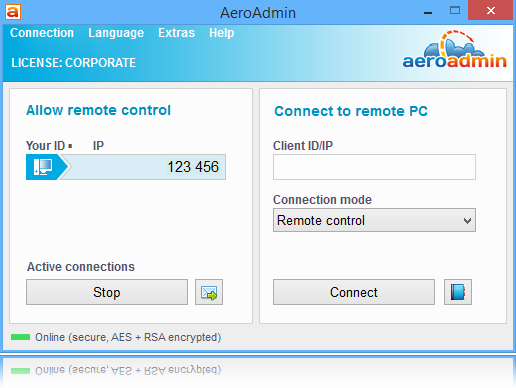
5. Удаленные утилиты
По сравнению со всеми вышеперечисленными приложениями, Remote Utilities предлагает пользователям больше возможностей по бесплатной лицензии. Например, у вас есть полный доступ к централизованному управлению разрешениями, многозадачности, общему доступу, при котором несколько технических специалистов могут подключиться к одной системе, прямому подключению, автоматическому доступу, перетаскиванию файлов, удаленной печати, записи экрана, синхронизации буфера обмена и т. д. Кроме того, вы можете иметь собственный сервер для удаленных подключений и синхронизации адресной книги.
Единственными ограниченными функциями являются премиум-поддержка, автоматическая установка и количество конечных точек для каждого технического специалиста. В качестве бесплатного пользователя каждый технический специалист может одновременно использовать до десяти конечных точек.
В целом, если вы ищете бесплатный сервис, который предоставляет вам большинство функций бесплатно и при этом прост в использовании в профессиональной среде, попробуйте Remote Utilities.
Посмотрите Удаленные утилиты
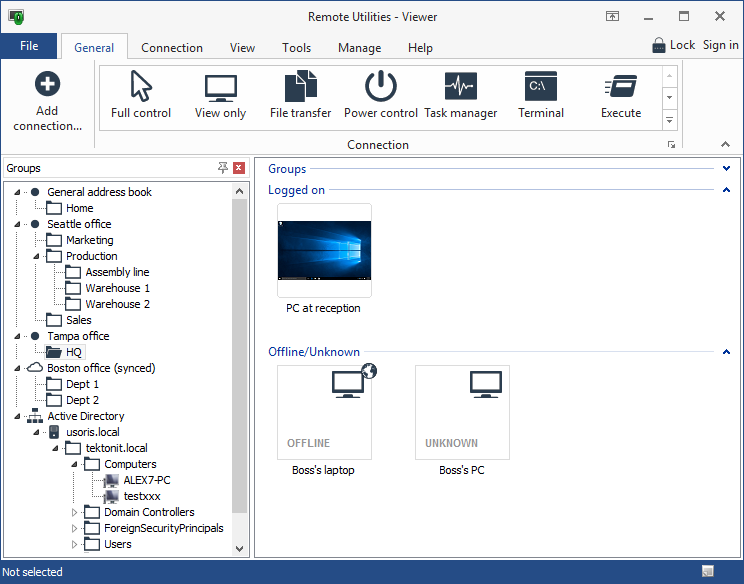
6. УльтраВНК
UltraVNC — это бесплатное, легкое приложение для удаленного рабочего стола с открытым исходным кодом. По сравнению с другими приложениями в этом списке, UltraVNC довольно прост и не так прост в использовании. Однако он довольно легкий и работает быстро. Если вам не нужны такие функции, как автоматический доступ, синхронизация буфера обмена или расширенные отчеты, UltraVNC неплохо справляется со своими задачами. Конечно, у него есть базовые функции, такие как передача файлов, шифрование соединения и быстрый чат.
Проще говоря, если вы ищете бесплатное приложение для удаленного рабочего стола с открытым исходным кодом, то UltraVNC для вас.
Посетить УльтраВНК
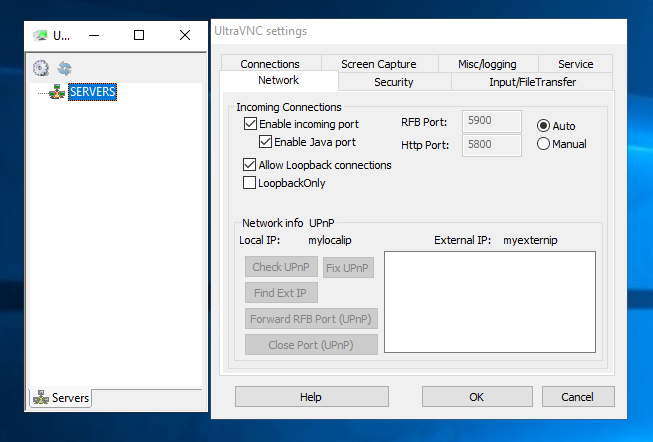
7. ЛайтМенеджер
LiteManager — еще одно бесплатное программное обеспечение для удаленного рабочего стола, которое по набору бесплатных функций вполне сравнимо с Remote Utilities. Помимо обычных функций, таких как передача файлов, поддержка перетаскивания, шифрование и синхронизация буфера обмена, LiteManager также предлагает удаленный диспетчер задач, IP-фильтрацию, захват звука, журналы событий, удаленную установку, быстрый чат, управление питанием и т. д.
Кроме того, пользовательский интерфейс удобен для начинающих, и с ним легко начать работу. Хотя бесплатная версия не позволяет вам использовать ее более чем на 30 компьютерах одновременно, это ограничение вполне прилично для малого бизнеса. На самом деле ограничение в 30 компьютеров — это намного больше, чем предлагает Remote Utilities.
Итак, если вы хотите управлять большим количеством компьютеров, имея при этом доступ к расширенным функциям, я рекомендую вам использовать LiteManager.
Посмотрите LiteManager
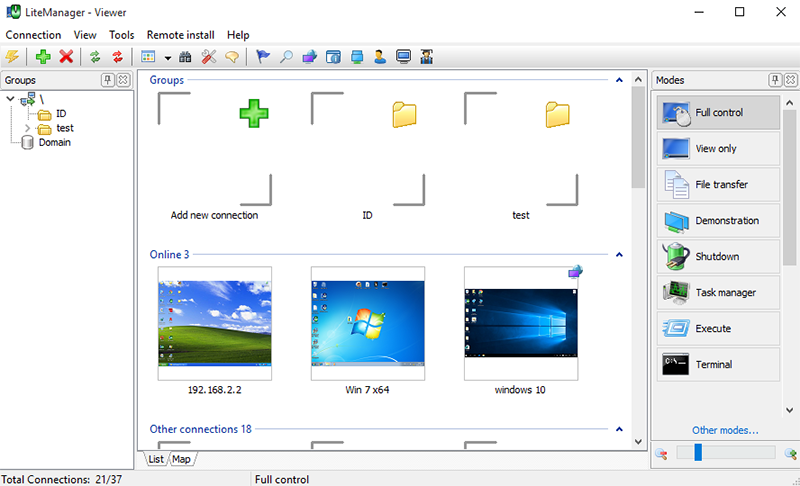
8. Удаленный рабочий стол Chrome
Если все, что вам нужно, — это простое удаленное подключение для управления другим компьютером, то Chrome Remote Desktop от Google — довольно хороший выбор. Поскольку все, что вам нужно сделать, это установить простое расширение Chrome, оно работает независимо от операционной системы. Однако по сравнению с любым другим приложением в этом списке возможности Chrome Remote Desktop очень ограничены. Например, это работает только в том случае, если в системе клиента установлен Chrome. Кроме того, отсутствуют такие важные функции, как передача файлов, возможности чата, и вы не можете отправлять системные сочетания клавиш.
Читать: 5 способов использовать Android в качестве второго монитора для вашего компьютера
При этом, если все, что вам нужно, — это базовое удаленное подключение, которое позволяет вам иметь базовый контроль, глядя на удаленный экран, то Chrome Remote Desktop — лучший выбор.
Ознакомьтесь с Удаленный рабочий стол Chrome
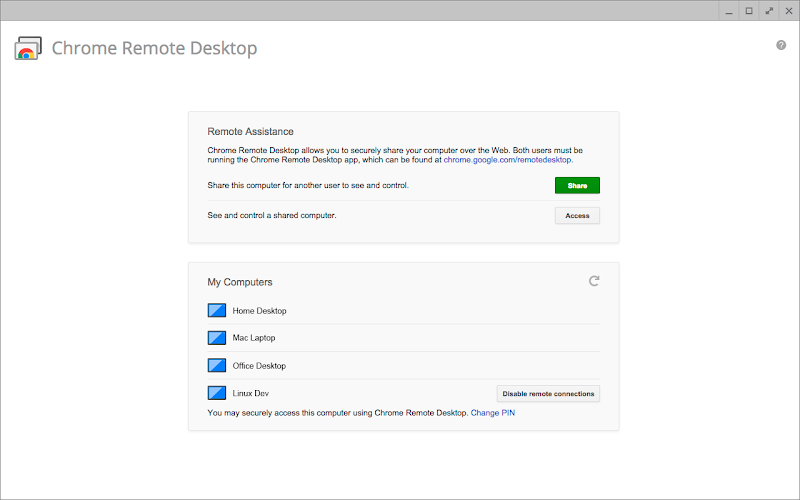
Подведение итогов: бесплатное программное обеспечение для удаленного доступа
Если вы хотите управлять несколькими пользователями одновременно, я бы рекомендовал вам использовать LiteManager или Remote Utilities. Если вы ищете программное обеспечение с открытым исходным кодом, то UltraVNC для вас. Для расширенных отчетов и возможности удаленной перезагрузки хорошим выбором являются AeroAdmin и ConnectWise. Удаленный рабочий стол Windows полезен, если вы не хотите устанавливать стороннее программное обеспечение. Наконец, если все, что вам нужно, это простое удаленное подключение, Chrome Remote Desktop справится со своей задачей.
На этом пока все. Если вы думаете, что я пропустил какое-либо из ваших любимых приложений для удаленного рабочего стола для малого бизнеса, оставьте комментарий ниже и поделитесь им со мной.
Читать: 5 приложений для удаленного управления телефоном Android с ПК (USB и Wi-Fi)
